
Inhoudsopgave:
- Auteur John Day [email protected].
- Public 2024-01-30 11:16.
- Laatst gewijzigd 2025-01-23 15:01.


In deze tutorial laat ik je zien hoe je een wirelles switch maakt met ESP8266. de communicatiemedia die ik zal gebruiken is een WiFi-netwerk.
In de vorige tutorial heb ik het gehad over het gebruik van ESP8266 om te communiceren via een wifi-netwerk. Je kunt dit artikel eerst lezen om inzicht te geven in de werkmodi van ESP8266 voor communicatie via wifi-netwerken.
- Maak een WiFi-toegangspunt en zorg voor een webserver op NodeMCU V3
- Sluit ESP8266 aan op het WIFI-netwerk
- Beide Modus in ESP8266
Stap 1: Vereiste component




De componenten die je nodig hebt voor deze tutorial:
- NodeMCU ESP8266
- 5 mm blauwe LED's
- weerstand 330 Ohm
- Doorverbindingsdraad
- Stuurgroep
- Micro USB
- laptop
Stap 2: Monteer alle componenten

De afbeelding hierboven is het schakelschema dat zal worden gebruikt.
In deze tutorial heb ik Pin D0 als output gebruikt.
Stap 3: Programmeren
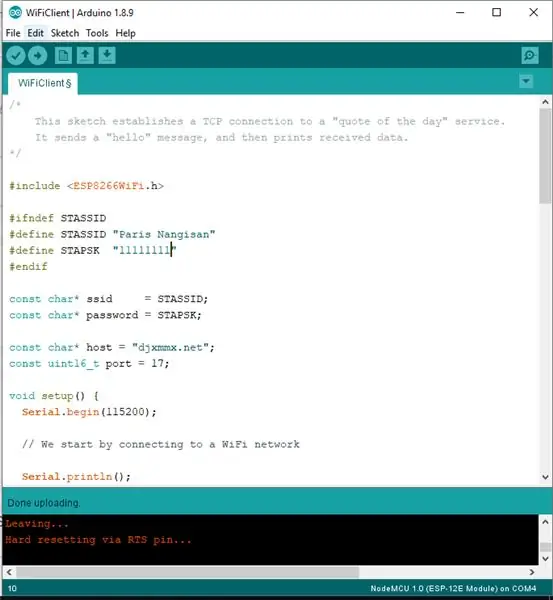
Voor deze tutorial gebruik ik Wifi Station Mode op ESP8266. Met deze modus kunnen we Wireless Switch maken zonder internetnetwerken te gebruiken. Maar de switch kan alleen worden gebruikt op het lokale netwerk tussen Mobile en ESP8266.
Ik heb een schets gemaakt die u hieronder kunt downloaden.
Voordat u een schets uploadt naar NodeMCU. Zorg ervoor dat het NodeMCU-bord is toegevoegd aan de Arduino IDE. Als je dat nog niet hebt gedaan, kun je de weg zien in dit artikel "Aan de slag met ESP8266 (NodeMCU Lolin V3)"
Stap 4: Toegang tot webpagina
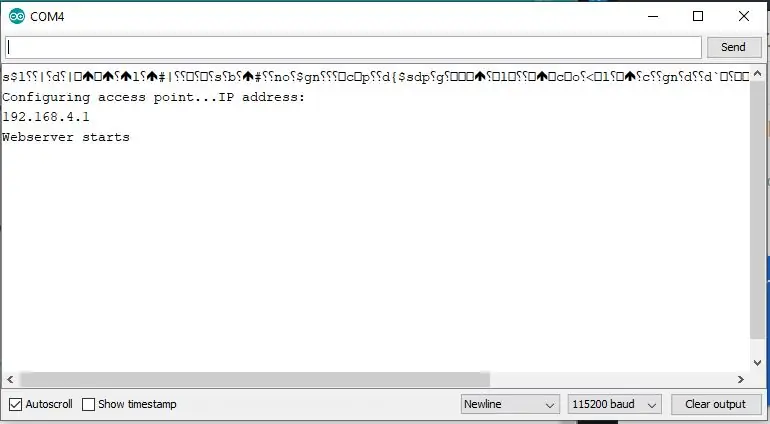
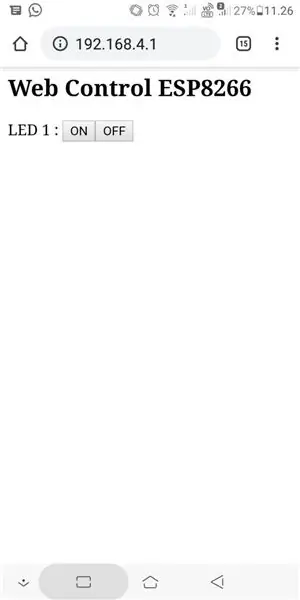
Zo bedient u deze draadloze schakelaar:
Nadat Sketch succesvol is geüpload
- Open het Wifi-menu op de Android-telefoon
- Verbind een Android-telefoon met SSID "NodeMCU"
- Open seriële monitor op Arduino
- Zie het weergegeven IP-adres
- Open de browser op een Android-telefoon
- Voer het IP-adres in op het serienummer van de monitor (192.168.4.1)
- Dan verschijnt er een webpagina om de LED te bedienen
Stap 5: Resultaat


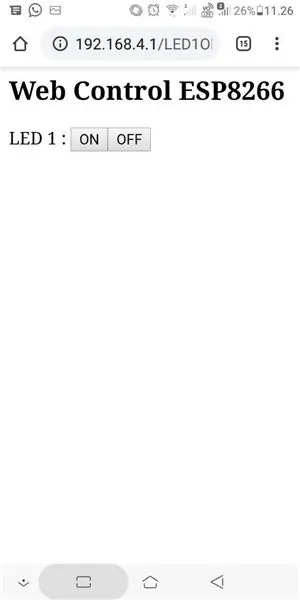
Om de LED in te schakelen, drukt u op de "aan"-knop
Om de LED uit te schakelen, drukt u op de "off"-knop
Aanbevolen:
Hoe u uw eigen WIFI-gateway kunt maken om uw Arduino op een IP-netwerk aan te sluiten? 11 stappen (met afbeeldingen)

Hoe maak je je eigen wifi-gateway om je Arduino met een IP-netwerk te verbinden?: Zoals zoveel mensen denk je dat Arduino een zeer goede oplossing is voor domotica en robotica! Maar op het gebied van communicatie komen Arduino's gewoon met seriële verbindingen. Ik werk aan een robot die permanent verbonden moet zijn met een server die ar
(2) Beginnen met het maken van een spel - Een opstartscherm maken in Unity3D - Ajarnpa

(2) Beginnen met het maken van een spel - Een opstartscherm maken in Unity3D: In deze Instructable leert u hoe u een eenvoudig opstartscherm maakt in Unity3D. Eerst openen we Unity
NODEMCU LUA ESP8266 Verbinding maken met MySQL-database: 6 stappen

NODEMCU LUA ESP8266 Maak verbinding met MySQL-database: deze instructable is niet voor angsthazen omdat het XAMPP (Apache, MySQL & PHP), HTML en natuurlijk LUA gebruikt. Als je er zeker van bent om deze aan te pakken, lees dan verder! Ik gebruik XAMPP omdat het kan worden ingesteld op een pen drive of je harde schijf en het is geconfigureerd
Een Bluetooth-adapter Pt.2 maken (een compatibele luidspreker maken): 16 stappen

Een Bluetooth-adapter Pt.2 maken (een compatibele luidspreker maken): in deze instructie laat ik u zien hoe u mijn Bluetooth-adapter kunt gebruiken om een oude luidspreker Bluetooth-compatibel te maken. * Als u mijn eerste instructie over "Maken nog niet hebt gelezen een Bluetooth-adapter" Ik raad u aan dit te doen voordat u doorgaat.C
Een video met gesplitst scherm maken in vier stappen: 4 stappen (met afbeeldingen)

Een video met gesplitst scherm maken in vier stappen: we zien vaak dezelfde persoon twee keer in een scène in een tv-toneelstuk. En voor zover we weten heeft de acteur geen tweelingbroer. We hebben ook gezien dat er twee zangvideo's op één scherm worden gezet om hun zangkunsten te vergelijken. Dit is de kracht van spl
